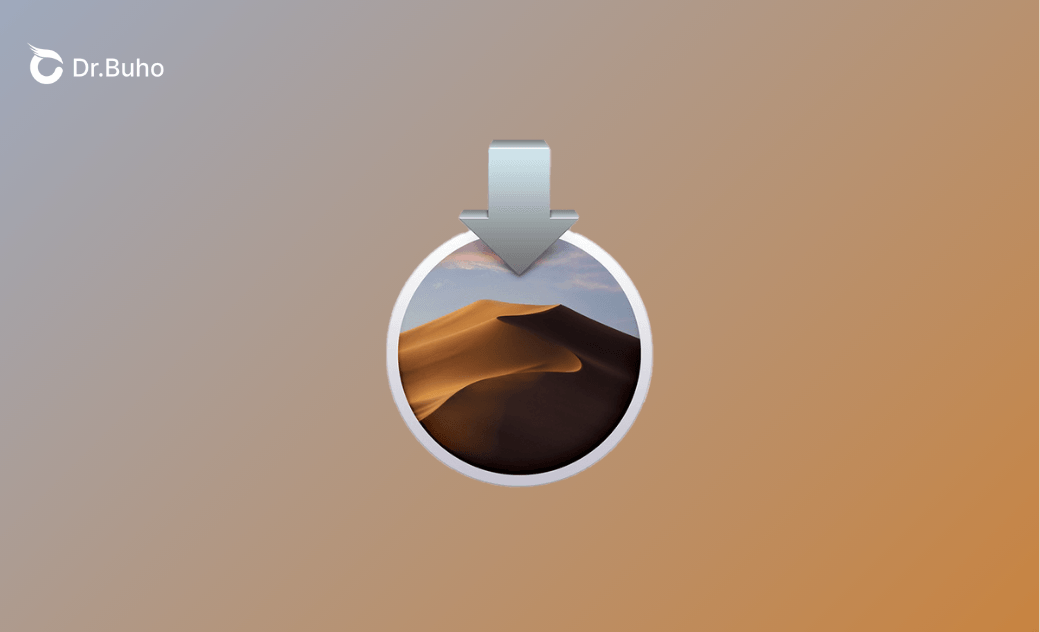macOS Mojave 10.14.6 DMG 및 설치 프로그램 다운로드
이 포스트에서는 macOS Mojave 10.14.6 DMG 파일, ISO 파일 및 전체 설치 프로그램에 대한 다운로드 링크를 수집하고 테스트한 결과를 공유합니다. 아래 내용을 참고해 간편하게 다운로드하세요.
macOS Sequoia 15이 2025년 9월 16일에 공식 출시되었지만, 여전히 macOS Mojave 설치 프로그램을 찾는 사용자가 있습니다. 테스트, 다운그레이드, 혹은 개인적인 이유로 macOS Mojave 10.14.6 dmg, iso, 전체 설치 프로그램을 쉽게 다운로드할 수 있는 방법을 안내해 드리겠습니다.
1. macOS Mojave 10.14.6 DMG/ISO/설치 프로그램 다운로드 전에 준비할 사항
macOS Mojave 10.14.6 설치 프로그램을 다운로드하려면 먼저 Mac에 충분한 저장 공간을 확보해야 합니다. 설치 프로그램은 약 6GB의 용량을 차지합니다.
저장 공간 확인 방법:
시스템 설정 > 일반 > 저장 공간에서 확인할 수 있습니다.
macOS Mojave 설치 프로그램을 위한 공간 확보
만약 저장 공간이 부족하다면, 신뢰할 수 있는 Mac 클리너인 BuhoCleaner를 사용해 빠르게 공간을 확보할 수 있습니다. BuhoCleaner는 사용하기 쉬운 Mac 전용 클리너로, 몇 분 내에 불필요한 파일을 삭제해 공간을 확보할 수 있습니다.
BuhoCleaner를 사용해 Mac 공간을 빠르게 정리하는 방법:
- BuhoCleaner 무료 다운로드, 설치 및 실행.
- 플래시 청소 > 스캔 버튼 클릭.
- 불필요한 파일을 삭제하려면 삭제를 클릭. (삭제 전 파일을 확인하려면 세부 정보보기를 클릭)
정리가 완료되면 확보된 용량을 확인할 수 있습니다.
추가로 더 많은 공간을 확보하려면 BuhoCleaner의 다양한 청소 기능을 하나씩 사용해 보세요.
이제 macOS Mojave 설치 프로그램을 다운로드할 준비가 되었습니다. 아래에서 다운로드 방법을 확인하세요.
2. macOS Mojave 10.14.6 DMG 파일 다운로드 방법
DMG 파일은 파일의 백업을 압축하여 보관하거나 전송하는 데 유용합니다. DMG 파일로 부팅 가능한 macOS 설치 디스크를 만들 수도 있지만, 그 과정이 복잡할 수 있습니다. 여기에 검증된 macOS Mojave 10.14.6 DMG 파일의 직접 다운로드 링크를 제공합니다:
- macOS Mojave DMG 다운로드 (5.65GB) (5.65 GB)
- macOS Mojave DMG 다운로드 (5.6GB) (5.6 GB)
3. macOS Mojave 10.14.6 ISO 파일 다운로드 방법
ISO 파일은 VMware, VirtualBox, Parallels와 같은 가상 환경에서 운영체제를 설치할 때 필수입니다. ISO 파일은 Windows와 Linux 환경에서도 사용되므로, 다양한 운영체제 간에 데이터를 공유하기에 적합합니다.
- macOS Mojave ISO 다운로드 (7.7GB) (7.7 GB)
4. macOS Mojave 10.14.6 전체 설치 프로그램 다운로드 방법
App Store에서 macOS Mojave 10.14.6 전체 설치 프로그램 다운로드
macOS Mojave와 호환되는 Mac은 App Store에서 Mojave 설치 프로그램을 직접 다운로드할 수 있습니다. 아래의 단계를 따르세요:
- 호환성 확인
- MacBook (2015년 초 이후 모델)
- MacBook Air (2012년 중반 이후 모델)
- MacBook Pro (2012년 중반 이후 모델)
- Mac mini (2012년 말 이후 모델)
- iMac (2012년 말 이후 모델)
- iMac Pro (2017)
- Mac Pro (2013년 이후 모델)
App Store에서 macOS Mojave 다운로드
- App Store 다운로드 링크를 클릭하세요.
- App Store 열기 버튼을 클릭한 후, 가져오기(Get) 버튼을 클릭합니다. (만약 가져오기(Get) 버튼이 회색으로 나타나면, 해당 Mac이 Mojave와 호환되지 않음을 의미합니다.)
- 다운로드 버튼을 클릭하세요.
- 다운로드가 완료되면 Finder의 응용 프로그램 폴더에 Install macOS Mojave라는 이름으로 저장됩니다.
App Store 없이 다운로드하는 방법
총 4가지 방법을 소개합니다. 테스트해 본 결과, 방법 2가 가장 빠르고 효율적이었습니다.
방법 1: 터미널에서 macOS Mojave 10.14.6 다운로드
macOS Mojave 10.14.6 전체 설치 프로그램은 macOS 10.15 Catalina 이상에서 터미널을 통해 다운로드할 수 있습니다. 아래 명령어를 복사해서 터미널에 붙여넣으세요:
softwareupdate --fetch-full-installer --full-installer-version 10.14.6
방법 2: macOS Mojave 설치 프로그램 만들기
dosdude1.com에 접속하세요.
- 페이지를 스크롤해 Direct 버튼을 클릭하여 macOS Mojave Patcher를 다운로드하세요.
dmg 파일 다운로드가 완료되면 실행합니다.
- macOS Mojave Patcher를 열고, Tools 메뉴에서 Download macOS Mojave를 선택합니다.
Yes를 눌러 계속 진행하세요.
설치 프로그램을 응용 프로그램 폴더에 저장하세요.
방법 3: Mist 앱으로 설치 프로그램 다운로드
- Mist 앱을 Mac에 다운로드하고 설치합니다.
- Mist 앱을 실행한 후 Installers 메뉴로 이동합니다.
- macOS Mojave 10.14.6을 찾아 다운로드 버튼을 클릭하세요.
- Disk Image, ISO, Package 중 파일 형식을 선택한 후 Save를 클릭해 저장합니다.
방법 4: Python 스크립트 installinstallmacos.py로 다운로드
설치 스크립트는 아래 링크에서 확인할 수 있습니다:
부팅 가능한 macOS Mojave USB 설치 프로그램 만들기
macOS Mojave 10.14.6 전체 설치 프로그램을 다운로드한 후, 부팅 가능한 USB 설치 프로그램을 쉽게 만들 수 있습니다.
1단계: macOS Mojave 전체 설치 프로그램 다운로드
위에서 소개한 방법을 사용해 전체 설치 프로그램을 다운로드하세요. (응용 프로그램 폴더에 저장되어 있어야 합니다.)
2단계: USB 플래시 드라이브 준비
- 16GB 이상의 USB 플래시 드라이브를 준비해 Mac에 연결합니다.
- 디스크 유틸리티를 사용해 USB 드라이브를 Mac OS Extended (Journaled) 형식으로 포맷합니다. (GUID 파티션 맵으로 설정)
3단계: 터미널에서 부팅 가능한 macOS Mojave 설치 프로그램 만들기
다음 명령어를 터미널에 복사해 붙여넣습니다:
sudo /Applications/Install\ macOS\ Mojave.app/Contents/Resources/createinstallmedia --volume /Volumes/MyVolume
4단계: 터미널 종료
터미널에서 설치 미디어가 준비되었다는 메시지가 나타나면 종료합니다.
마무리
이 글을 읽고 나서, macOS Mojave 10.14.6 DMG 파일, ISO 파일 또는 전체 설치 프로그램을 성공적으로 다운로드하셨기를 바랍니다.
유용하다고 생각되면 다른 분들과 공유하는 것도 잊지 마세요.
지안이 Apple 제품에 대한 지식을 연구하는 데 열정적인 작가입니다. Mac 및 iPhone 제품에 대한 강한 관심과 심층적인 이해를 가지고 있습니다. 지안의 목표는 독자들이 글쓰기를 통해 Apple 제품의 잠재력을 최대한 활용하여 학습, 업무 등 어떤 용도로 사용하든 더 나은 경험을 할 수 있도록 돕는 것입니다.